
TikTok er en av de beste plattformene for å se underholdende korte videoer på internett.
Bare start appen og sveip gjennom opptakene som er tilgjengelige for deg den dagen for å få den daglige dosen av gode vibber.
Men du ser plutselig denne kule TikToken der brukeren lager en video og deretter setter inn bilder i den.
Nå har dette vakt nysgjerrigheten din, og har fått deg til å spørre hvordan du lager en video og deretter legger til bilder eller bilder på TikTok.
Hvordan lage en video og deretter legge til bilder på TikTok
En måte å lage en video og deretter legge til bilder på TikTok er å bruke 'Green Screen'-filteret mens du spiller inn videoen. Den andre måten å kombinere videoer og bilder på TikTok er å laste opp bilder og videoer til skapersiden, justere varigheten deretter.
Før du går gjennom de 2 enkle metodene for å legge til bilder i en video du lager på TikTok, bør du kanskje lese om hvordan du kan kombinere videoer på TikTok .
Metode 1: Lag en video og legg til bilder på TikTok ved å bruke Green Screen Effect
Trinn 1: Etter å ha startet TikTok-appen, gå til bunnmenyen og trykk på '+'-knappen. Dette trekket tar deg til appens skaperside.

Steg 2: På skapersiden trykker du på «Effekter»-knappen, som du finner til venstre for den røde «Record»-knappen.

Trinn 3: Du vil da se 'Effekter'-menyen. De første effektene du vil se er de som finnes på 'Trending'-listen.
Derfra søker du etter miniatyrbildet for 'Green Screen'-effekten.

Hvis du synes det er vanskelig å finne, trykker du bare på 'Søk'-knappen og skriver inn nøkkelordet i den.

Når du finner den, trykker du på miniatyrbildet.
Trinn 4: Nå som du har valgt 'Green Screen'-effekten, vil et bilde deretter oppta bakgrunnen til videoen din. Tenk på det som en virtuell bakgrunn.
Hvis du vil endre bakgrunnsbildet, velg fra bildene som vises over 'Effekter'-menyen. Naviger gjennom den ved å sveipe fingeren til venstre.

Bare sørg for at det ikke er noe som kan forstyrre den virtuelle bakgrunnen du valgte.
Trinn 5: Trykk på 'Record'-knappen for å starte filmingen. Dette vil begynne å fange den virtuelle bakgrunnen du valgte tidligere som en del av videoen.
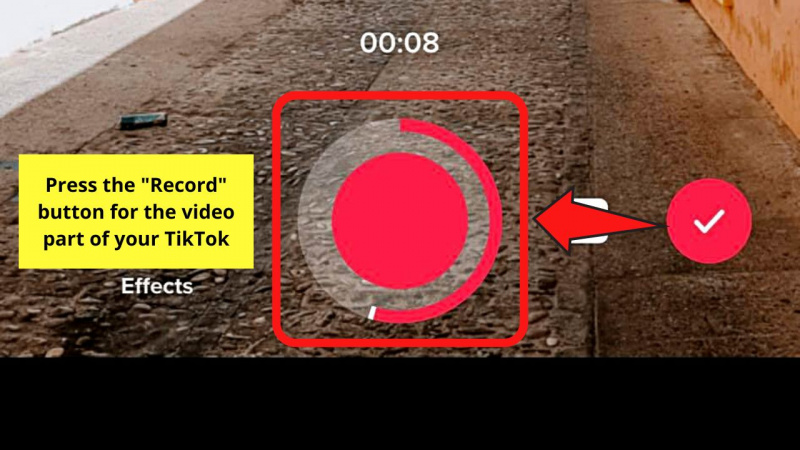
Trinn 6: For å fjerne den virtuelle bakgrunnen du valgte tidligere, trykk én gang på skjermen. Automatisk vil personen eller objektet bak telefonens kamera vises.

Trinn 7: Etter at du har spilt inn videoen og du fortsatt vil legge til et bilde til den, trykker du på 'Stopp'-knappen for å stoppe filmingen.

Trykk deretter på 'Effekter'-knappen igjen. Siden 'Green Screen'-effekten fortsatt brukes, gå til galleriet som vises over 'Effects'-menyen og velg et annet bilde.

Igjen vil det valgte bildet fungere som din neste virtuelle bakgrunn.
Trinn 8: Nå som du har valgt et nytt bilde, trykk på 'Record'-knappen for å fortsette filmingen.
Trinn 9: Gjenta trinn 5 til 8 til du er ferdig med konseptet med TikTok-videoen din.
Trinn 10: Når du er ferdig med å ta opp, trykker du på '✔'-ikonet ved siden av 'Record'-knappen for å lagre videoen du har laget.

Videoen du opprettet vil da begynne å spille av på skapersiden. Hvis du vil legge til tekst eller filtre, går du bare til panelet på høyre side og trykker på de tilsvarende ikonene der.
Trinn 11: Hvis du er flink med hvordan videoen din ser ut, trykk på «Neste» og fortsett med å legge til bildetekster, tagge folk og sette opp publikum på «Innlegg»-siden.

Trinn 12: Trykk på 'Legg ut'-knappen for å legge ut din nye TikTok-video.

Men hvis du bare vil bruke bildene og videoene som er lagret i telefonens galleri, fortsett med den andre metoden nedenfor.
Metode 2: Lag en video og deretter legge til bilder på TikTok ved å laste opp fra telefongalleriet
Trinn 1: Etter å ha startet TikTok på telefonen, trykk på '+'-knappen på bunnmenyen på hjemmesiden.

Steg 2: Når du er inne på TikToks skaperside, trykker du på 'Last opp'-knappen. Du finner denne knappen på høyre side av 'Record'-knappen.

Trinn 3: Telefonens galleri vil da vises på skjermen.
Nå, hvis du vil at et bilde skal være den første delen av TikTok-videoen din, trykker du på 'Bilder'-fanen i overskriften.

Trinn 4: Siden du legger til bilder og videoer, sørg for å hake av sirkelen for «Velg flere».
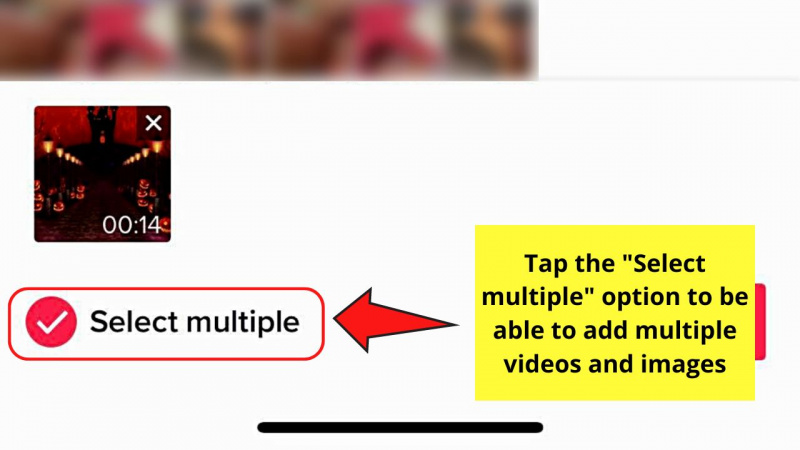
Trinn 5: Fortsett med å velge bildet som først vises på TikTok-videoen din.
Deretter går du til overskriftslinjen og trykker på 'Videoer' -fanen. Derfra trykker du på opptakene du vil legge til.

Trinn 6: Bytt kontinuerlig mellom 'Videoer' og 'Bilder'-fanene for å velge bilder og opptak vekselvis.
Trykk deretter på videoene og bildene du vil legge til til du når 'kvoten'.
Trinn 7: Når du er ferdig med å legge til bilder og videoer, trykker du på 'Neste'-knappen.

Trinn 8: Du blir nå omdirigert til skapersiden igjen. Forhåndsvisningen av videoen spilles av.
Du kan velge å legge til filtre, legge til tekst, synkronisere musikken og til og med få lysbildefremvisningen til å gå raskere for å legge til den 'wow'-faktoren.
resort world manila kinoplan

Trinn 9: Når du er ferdig med å redigere, trykker du på 'Neste' -knappen.

Du finner deg selv på «Innlegg»-siden. Det er her du kan skrive inn bildeteksten din, nevne personer og til og med legge til plasseringen av videoen din hvis det er aktuelt.
Du kan også justere publikumsinnstillingen til TikTok-videoen din.

Deretter trykker du på «Legg ut»-videoen for å laste opp denne videobildefremvisningen til TikTok.

Ofte stilte spørsmål om hvordan lage en video og deretter legge til bilder på TikTok
Kan jeg justere varigheten på bildene eller videoene som er lagt til TikTok-videoen jeg lager?
Du kan fortsatt justere varigheten av et hvilket som helst bilde eller video som er lagt til TikTok-videoen din. Gå til høyrepanelet på skapersiden og 'Juster klipp.' Trykk deretter på et klipp til en hvit stolpe omgir det. Dra den ene enden av den hvite linjen for å forkorte eller forlenge den tilsvarende. Trykk på 'Lagre' etterpå.
Hva vil skje hvis det er et objekt eller en person bak telefonens bakkamera etter å ha trykket på 'Green Screen'-effekten?
I tilfelle en person eller et objekt er plassert bak telefonens bakkamera, vil det forstyrre bildet. Selv om du fortsatt kan se bildet, vil personen eller objektet da være i forgrunnen i stedet.
Er det mulig å legge til videoer i bildemaler på TikTok?
Å bruke bildemaler på TikTok er kjekk, siden du ikke trenger å gjøre mye redigering for å legge til bildene for den lysbildefremvisningen. Men du kan ikke legge inn videoer i det, da det er en fotomal.
Hvordan slår jeg av lyden til videoen jeg la til lysbildefremvisningen og bruker ett lydspor gjennom hele videoen i stedet?
For å slå av videoens lyd på lysbildefremvisningen du laget, trykk ganske enkelt på 'Synkroniser lyd'. Du kan nå velge lydsporet som er mer aktuelt for TikTok-videoen din og få den til å spille av gjennom hele opptakene.